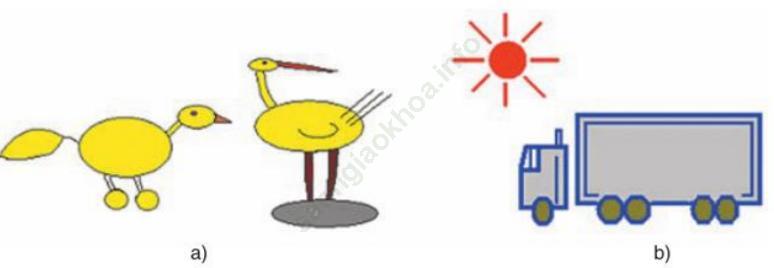Bài 4: Vẽ hình e-lip, hình tròn ( trang 29 SGK Tin học 4)
Bài thực hành 1 trang 29 SGK Tin học 4: Dùng công cụ
Đáp án:
- Hướng dẫn:
• Mở tệp Hinhelip1. bmp.
• Dùng công cụ
• Nhấn giữ phím chuột sau đó kéo thả phần đã lựa chọn đến vị trí mới rồi thả nút chuột.
• Lặp lại những bước ở trên để tạo các hình
• Chọn công cụ Tô màu để tô màu tùy thích vào các hình.
- Kết quả:
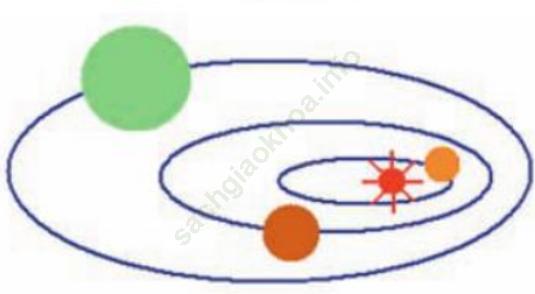
Bài thực hành 2 trang 30 SGK Tin học 4: Sử dụng công cụ và các công cụ đã được học để vẽ con cánh cam theo các bước như ở hình 50 (có thể thực hiện sao chép và di chuyển hình thích hợp – tệp Hinhelip2. bmp).
Đáp án:
- Hướng dẫn:
• Mở tệp Hinhelip2. bmp.
• Dùng công cụ
• Nhấn giữ phím chuột sau đó kéo thả phần đã được chọn tới vị trí mới sau đó thả nút chuột.
• Lặp lại các bước trên để tạo ra các hình
• Sử dụng công cụ
• Chọn công cụ Tô màu để tô màu vào các hình.
- Kết quả:
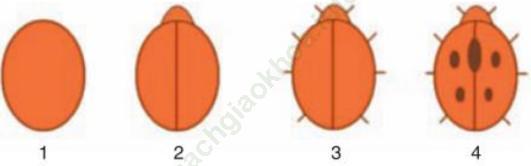
Bài thực hành 3 trang 30 SGK Tin học 4: Em đã sử dụng công cụ để vẽ lọ hoa (bài thực hành T3, bài 1). Quan sát hình 16, em sẽ thấy miệng của lọ hoa không được tròn.
Hãy dùng công cụ
Đáp án:
- Hướng dẫn:
• Mở tệp Hinhelip3. bmp.
• Dùng công cụ
• Nhấn giữ phím chuột sau đó kéo thả phần đãđược lựa chọn đến vị trí mới rồi thả nút chuột.
- Kết quả:
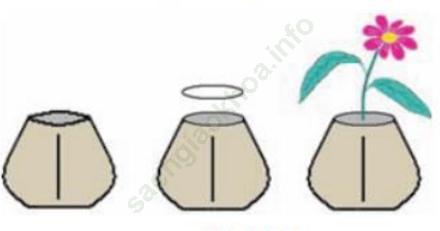
Bài thực hành 4 trang 31 SGK Tin học 4: Dùng các công cụ
Đáp án:
- Hướng dẫn:
• Chọn màu thích hợp là màu nâu
• Dùng công cụ
• Sao chép mắt kính đầu tiên và tạo mắt kính thứ hai
• Dùng công cụ
- Kết quả:
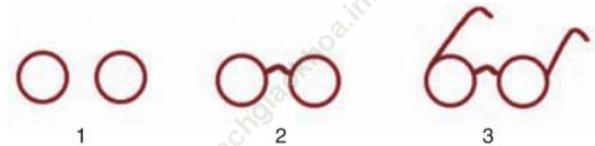
Bài thực hành 5 trang 31 SGK Tin học 4: Vẽ các hình dưới đây bằng các công cụ thích hợp (có thể mở tệp Hinhelip4. bmp để so sánh).
Đáp án:- Hướng dẫn:
• Mở tệp Hinhelip4. bmp.
• Lựa chọn màu thích hợp.
• Dùng công cụ
• Sử dụng công cụ
• Lựa chọn công cụ Tô màu để tô màu các hình.
- Kết quả: